
Gabriel Brooks
0
4263
960
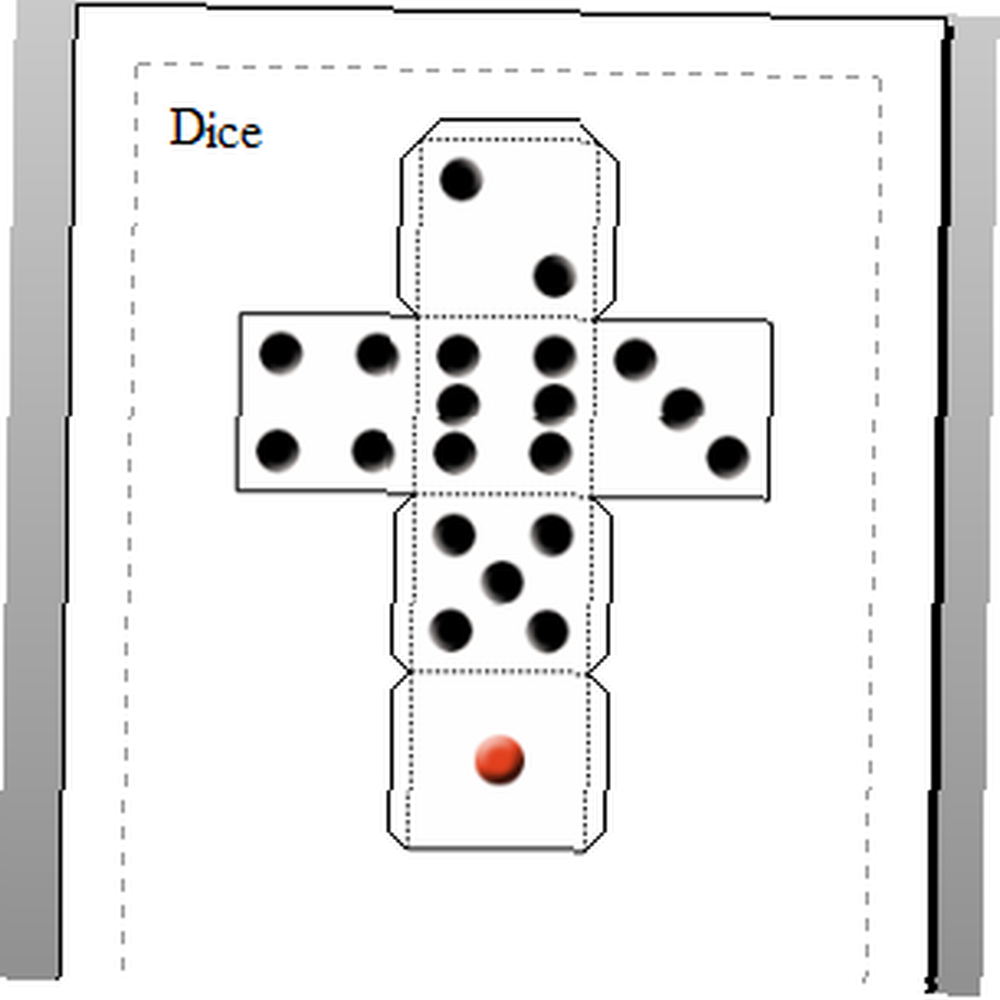 For nylig på MakeUseOf vi viste dig, hvordan man udskriver og bygger dine egne gratis, smukt detaljerede 3D-modeller Sådan udskrives og opbygger du dine egne gratis, smukt detaljerede 3D-modeller Efter at have været begejstret for de konstant faldende priser på 3D-printere, kontrollerede jeg for nylig ud af de nyeste modeller og tage en beslutning om, hvilken jeg skulle vælge, da jeg havde et øjeblik af hvad… finde, download, udskriv og opbyg dine egne kortmodeller.
For nylig på MakeUseOf vi viste dig, hvordan man udskriver og bygger dine egne gratis, smukt detaljerede 3D-modeller Sådan udskrives og opbygger du dine egne gratis, smukt detaljerede 3D-modeller Efter at have været begejstret for de konstant faldende priser på 3D-printere, kontrollerede jeg for nylig ud af de nyeste modeller og tage en beslutning om, hvilken jeg skulle vælge, da jeg havde et øjeblik af hvad… finde, download, udskriv og opbyg dine egne kortmodeller.
Dette fik mig til at tænke på, hvilke kortmodeller jeg kunne lide at udskrive og bygge. Når alt kommer til alt, når du downloader skabeloner, accepterer du et foreskrevet design og konstruktionsmetode. Som mig foretrækker du måske at oprette forskellige modeller, fortrinsvis med et bedre fokus på bygning snarere end en tung bias på slutproduktet (som at påvirke et ellers fremragende design ved f.eks. At tilvejebringe smalle faner).
Heldigvis er der en måde, du kan designe og bygge dine egne brugerdefinerede papir- og kortmodeller ved hjælp af Pepakura, et freeware-program til Windows 2000 og senere.
3D-kortmodeller (inklusive linket)
At opbygge 3D-modeller er ikke noget, du skal hoppe ind i uden en forståelse af, hvad der er involveret. Du bliver nødt til at være tålmodig og lidt kreativ, stabil i hånden og skarp i øjet (med eller uden briller eller briller), men vigtigst af alt skal du stræbe efter at finde modeller, som du ville være glad for at beundre, når de er oprettet. Du har også brug for en printer af god kvalitet.
Vores guide til at downloade og udskrive 3D-kortmodeller Sådan udskrives og bygges dine egne gratis, smukt detaljerede 3D-modeller Sådan udskrives og bygges dine egne gratis, smukt detaljerede 3D-modeller Efter at have været begejstret for de konstant faldende priser på 3D-printere, var jeg for nylig tjekke de nyeste modeller og tage en beslutning om, hvilken man skal vælge, da jeg havde et øjeblik af, hvad ... giver dig en god forankring i dette område, forklare, hvordan du kilder modeller, vælg det rigtige kortlager og brug en håndværkskniv, saks , lim og andre værktøjer for at få de ønskede resultater.
Hvis du lige starter med 3D-kortmodeller, skal du tjekke det ud; Ellers skal du læse videre, hvis du er klar til at oprette dine egne!
Download og installer
For at komme i gang med Pepakura-hovedet hit. Der finder du et downloadlink til Pepakura Designer 3, som du kan bruge som en begrænset evalueringsversion.
Når Pepakura Designer 3 er downloadet og installeret, kan det bruges med følgende 3D-modelleringsprogrammer.
- Metasequoia (.MQO) (dette har den højeste kompatibilitet)
- Wavefront (.OBJ)
- AutoCAD 3D (.DXF)
- 3DS Max (.3DS)
- Lightwave (.LWO)
- Binær / ASCII STL (.STL)
- Google Earth4 (.KML, .KMZ)
- Collada (.DAE)
Filer oprettet og gemt i ethvert af disse formater kan importeres til Pepakura og konverteres til en model, der kan udskrives og konstrueres.
Oprettelse af din egen 3D-kortmodel
Oprettelse af en 3D-kortmodel betyder, at du først skal oprette en 3D-model ved hjælp af software, der udsendes i de ovenstående formater. Hvis du ikke har noget at give hånden, skal du være i stand til at finde nogle modeller, der er brugervenlige i de passende formater via Google. Hvis du ikke lykkes at finde noget passende, leveres Pepakura med nogle eksempler på modeller.
Når du har 3D-modellen klar, kan du bruge Fil> Åbn mulighed for at importere det til Pepakura.
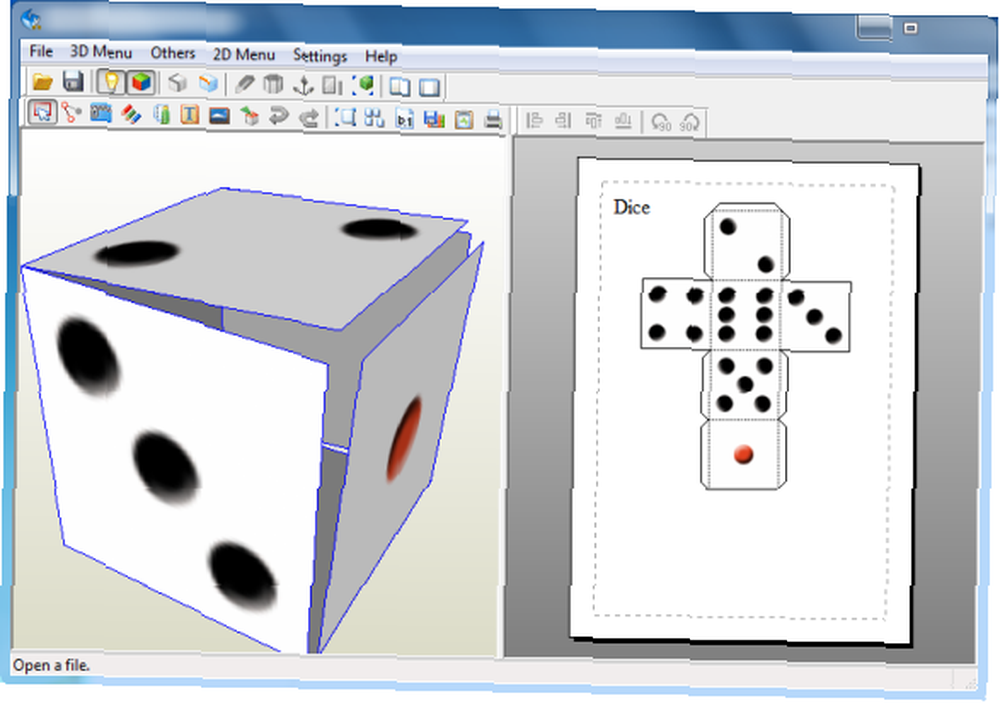
En 3D-repræsentation af modellen vises på venstre side af vinduet; til højre, skal du finde en 2D-repræsentation, der specificerer emnet, som det ser ud, når det udskrives, komplet med faner til limning.
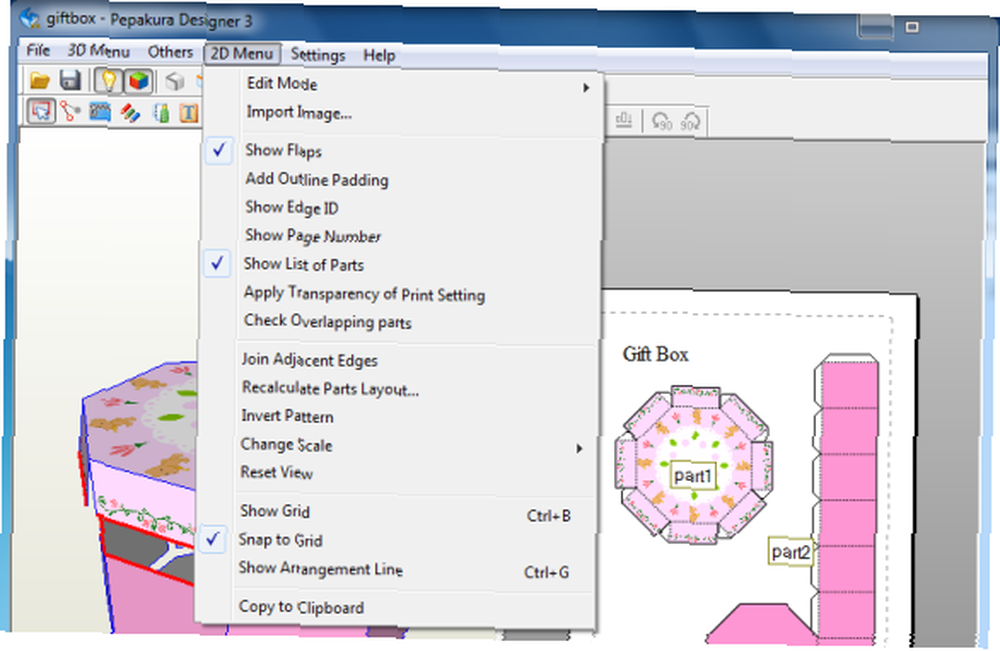
Pepakura har et væld af muligheder, men mest nyttige er dem i 2D-menuen. Her vil du være i stand til at tilføje sidetal, mærkeemner og slå limfligene på din model til og fra. Der er også forskellige knapper i hovedværktøjslinjemenuen, der ændrer visningen af 3D-emnet.

via Indstillinger> Teksturindstillinger kan du tilføje eller ændre de eksisterende farver og teksturer for en model, mens Indstillinger> Udskriv og papirindstillinger giver dig mulighed for at konfigurere output til din printer.
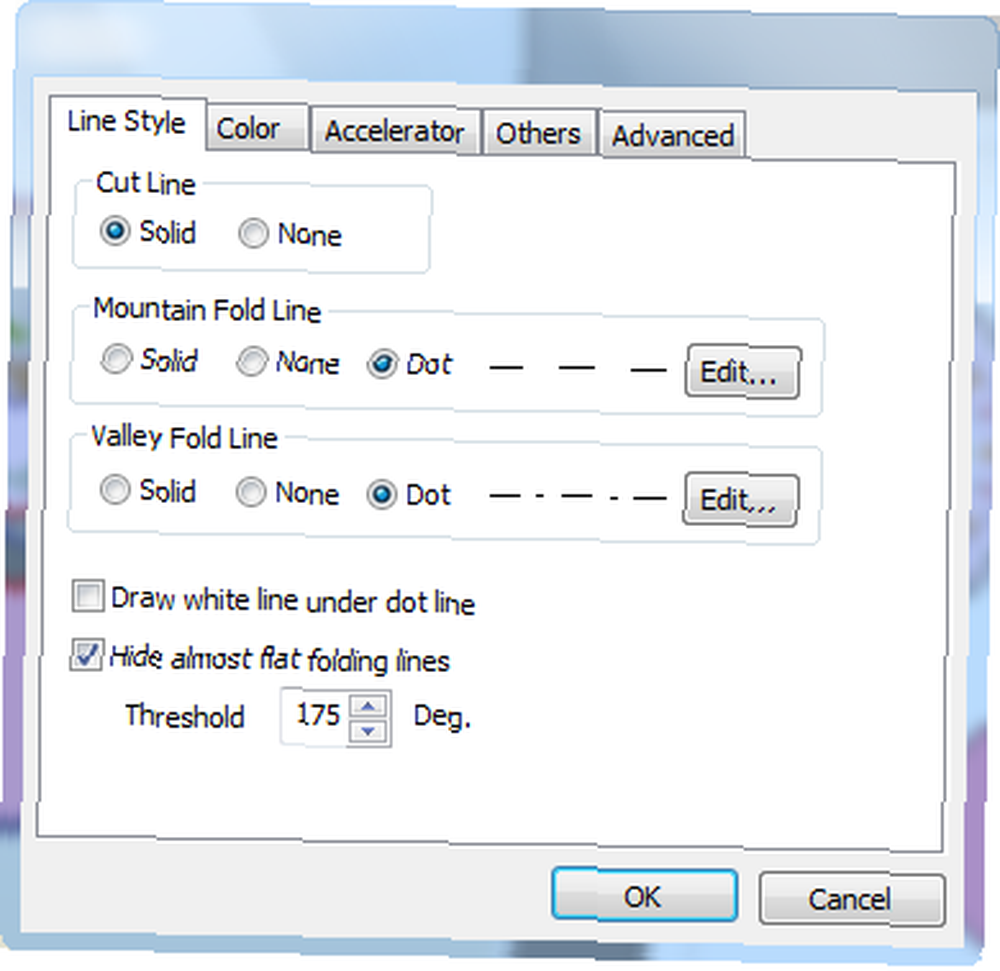
Indstillinger> Andre indstillinger, I mellemtiden giver dig mulighed for at bestemme, hvordan din model ser ud, når den først er udskrevet; indstillinger på Linjestil fanen vedrører, hvorvidt linier er solide eller stiplede, og tilpassede formater kan introduceres. Linjer kan også farves om nødvendigt.
Når du er tilfreds med din model, er det tid til at klikke Fil> Udskriv og forbered dig selv på en masse sjov!
Konklusion
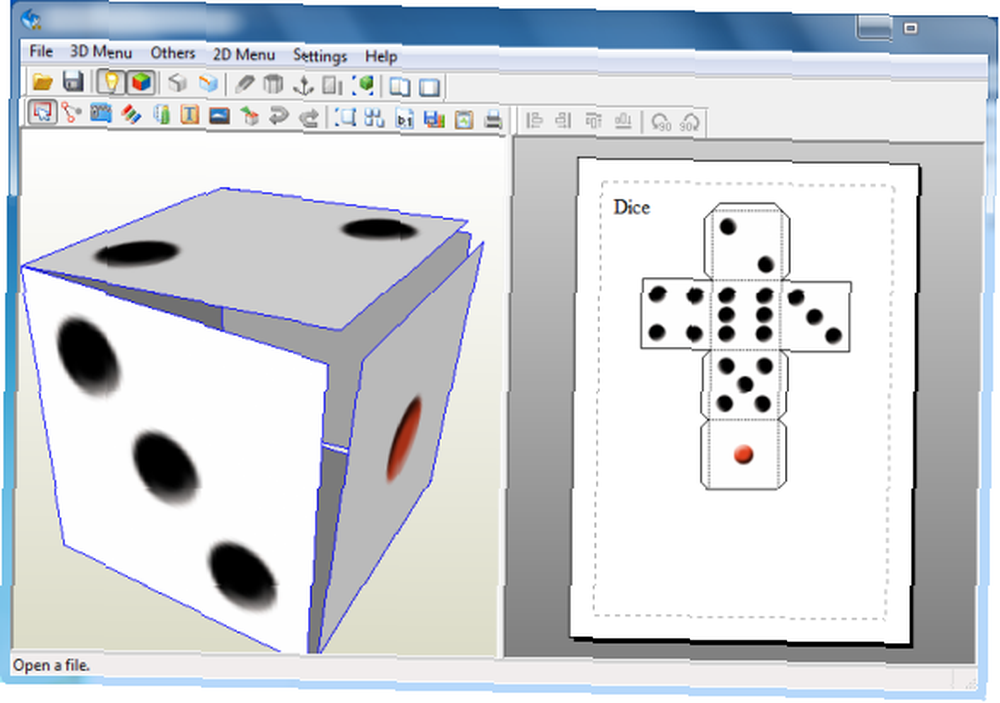
Uanset om du er interesseret i at bygge kort slagskibe eller gaveæsker, giver Pepakura de værktøjer, du har brug for. Papir- og kortfremstilling er relativt enkel at starte, men kræver en masse arbejde med større projekter - hvis du har haft problemer med at finde passende projekter, er Pepakura en god måde at komme i gang på.
Med et godt udvalg af funktioner, der kan hjælpe dig med at importere, oprette og udskrive en passende model, konverterer Pepakura nemt 3D-modeller til 2D-versioner, som du kan udskrive på kort og opbygge.
Bemærk dog, at dette er en evalueringskopi, hvor gemme- og eksportfunktioner er deaktiverede, medmindre produktet er registreret for $ 38. Dette bør ikke forhindre dig i at have det sjovt med det, så bliv udformet!











